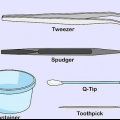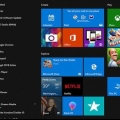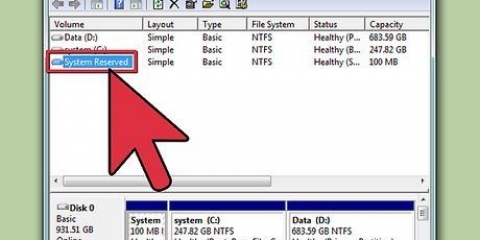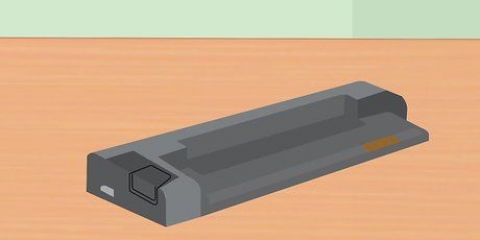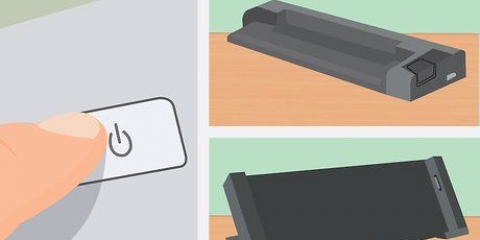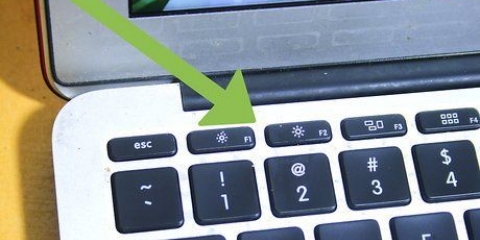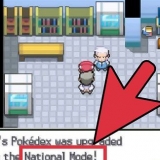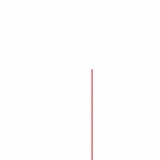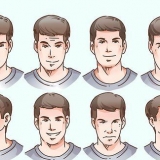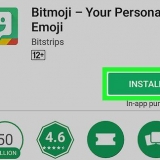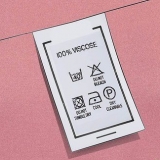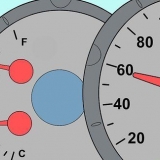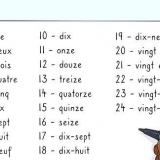Det er bedst at slukke din computer, mens du gør dette, for at undgå fejl i dine åbne programmer. Disse trin fungerer også med HP Pavilion notebooks. Sørg for at jorde dig selv ved at placere den ene hånd på metaldelen af den bærbare computer Det kan være lettere at fjerne den U-formede bunddel af tastaturet for at fastgøre den O-formede del (eller fastgøre delene, før du udskifter tastaturet). Hvis du forsøger at sætte mellemrumstasten på din Dell bærbare computer, er der også en lang U-formet metaltråd. To ender af ledningen går ind i deres slidser, og så kan du sætte mellemrumstasten tilbage på rammerne (dvs. de to sæt rammer til mellemrumstasten). Hvis du knækker en af plastikdelene fra en ofte brugt nøgle, kan du bruge reservedele fra en sjældent brugt nøgle. Bare vær meget forsigtig, når du tager plastikdelene af nøglen. Med en Latitude D800 fungerer dette lidt anderledes. Det bedste tip er forsigtigt at fjerne en anden nøgle for at finde ud af, hvordan den er sat sammen.
Sæt en dell bærbar nøgle på igen
Det er alt for nemt at fjerne nøglerne fra en bærbar computer, og næsten umuligt at få dem på igen uden at miste eller ødelægge de næsten mikroskopiske dele. Med omhu og forsigtighed kan du udskifte en tast på dit Dell-tastatur og få det til at fungere så godt som nyt igen. Alt du behøver er et godt øje og et par meget stabile hænder.
Trin

1. Start med alle dele. Studer dem omhyggeligt. Bemærk, hvor de små læber er. Sæt dem i den rigtige rækkefølge i henhold til diagrammet.

2. Bemærk orienteringen af tappene på det U-formede stykke. Skub tappene under metalløkkerne på den bærbare computer som vist.

3. Indsæt det andet O-stykke gennem midten af U-stykket.

4. Sæt tappene på O-stykket under krogene på den bærbare computer.

5. Klik tappene i O-stykket ind i indhakkene i U-stykket.

6. Sørg for, at fanerne er oppe. På dette tidspunkt bliver de to stykker forsigtigt låst sammen. Hvis det er godt, gør de det ikke ligge fladt. De vil rage lidt ud over overfladen af den bærbare computer.

7. Placer nøglen med højre side op over U- og O-stykkerne. Så klik først på højre side (du vil høre et klik!), og tryk derefter venstre side af knappen ned.

8. Klik den på plads. Hvis dette ikke virker, skal du kontrollere, at de små stykker ikke er i stykker - i så fald skal du udskifte nøglen.

9. Voila! Prøven er slut.
Tips
Advarsler
- Pas på ikke at ridse printpladen, der kan ses under gribebrættet på nogle modeller.
- Hvis du gør det, kan den bærbare computer blive ubrugelig og garantien ugyldig.
Artikler om emnet "Sæt en dell bærbar nøgle på igen"
Оцените, пожалуйста статью
Lignende
Populær